Pinnacle Studio 9
Логотипы
Еще одним элементом, придающим опенок профессионализма видеофильму, являются логотипы. Впрочем, Studio накладывает одно ограничение на использование логотипов - их можно расположить в любом месте экрана, можно изменять их размеры, но сделать их прозрачными нельзя.
С другой стороны, допускается поместить изображение на дорожку титров (перетащив его из Альбома ) и сделать его прозрачным. Однако в этом случае перемещать или изменять размеры изображения не следует, иначе оно станет полноэкранным логотипом.
Это два основных правила работы с логотипами; о применении их на практике мы поговорим « последующих разделах и, кроме того, обсудим одно исключение (см. врезку «Искусство быть прозрачным»).
Наложение логотипа
1. Выполните двойной щелчок по дорожке титров в том месте, где должен появиться логотип. Откроется Редактор титров .
2. Щелкните по кнопке Картинки в Альбоме Редактора титров (рис. 10.57) или выберите пункты Титры => Альбом => Картинки (Title => Album => Pictures) из меню Studio.
Откроется Альбом картинок (Pictures Album) - рис. 10.58.
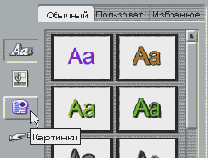
Рис. 10.57. Щелкните по кнопке Картинки, чтобы открыть Альбом с изображениями
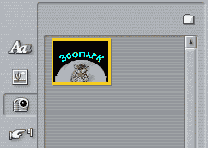
Рис. 10.58. Альбом картинок
3. Если вы хотите выбрать изображение, хранящееся на диске, щелкните по кнопке «Папка».
4. Перетащите изображение в рабочую область Редактора титров (рис. 10.54).
5. Вы можете перемещать изображение и изменять его размеры так же, как и текст (см. раздел «Изменение размера и выравнивание текста»). Обратите внимание, что поворачивать и наклонять изображения невозможно.
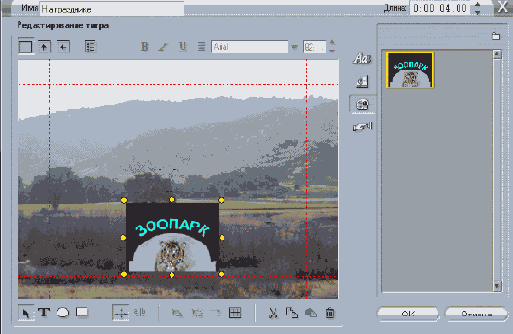
Рис. 10.59. Перетащите изображение в рабочую область. В отличие от фоновых изображений, картинки из Альбома можно масштабировать и передвигать
Хотя логотип на рис. 10.59 выглядит весьма изящно, черный фон явно неуместен. О том, как его убрать, говорится во врезке «Искусство быть прозрачным».
Превосходной программой для создания титров и логотипов является Cool 3D Studio от компании Ulead Systems (см. на сайте www.ulead.com).
Прозрачный логотип
1. Перетащите логотип из закладки Показать фотографии и картинки в Альбоме на дорожку титров (рис. 10.60). Изображение будет показано в Плеере на полный экран, кроме того, оно станет прозрачным, так что вы сможете увидеть видеокартинку позади него (как в примере на рис. 10.60).
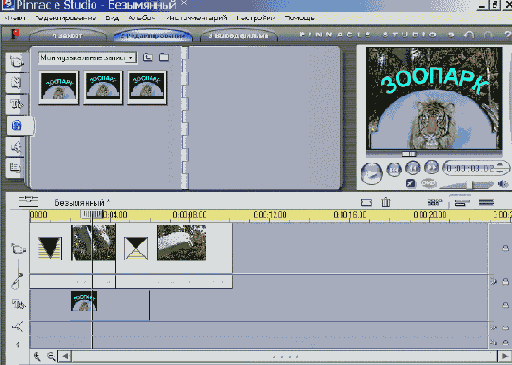
Рис. 10.60. Чтобы изображение было прозрачным, его нужно загрузить из Альбома
2. Выполните двойной щелчок по логотипу, чтобы открыть Редактор титров (рис. 10.61). В нем логотип также занимает весь экран, но непрозрачен. Более того, при его выделении маркеры не появляются. Изображение выглядит несколько размытым (хотя в книжке это не так заметно) - ведь картинка размером 160x120 пикселей была увеличена на весь экран.
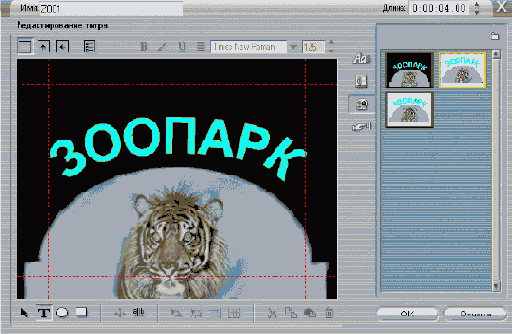
Рис. 10.61. Обратите внимание, что в Редакторе титров изображение выглядит непрозрачным
Studio считает цветом прозрачности цвет пикселя в левом верхнем углу изображения и при отображении логотипа делает прозрачными все пиксели этого цвета. В нашем примере цвет этого пикселя - черный, точно такой же, как цвет фона. Если вы хотите сделать изображение прозрачным, лучше всего создать его на компьютере. Отсканированные фотографии можно использовать в качестве логотипов только поспе должной обработки.
Поскольку вы не можете изменять размерь! логотипа после переноса его на дорожку титров из Альбома , лучше создать полноэкранное изображение (640x480 пикселей) с логотипом в нужном месте (рис. 10.62). При этом обращайте внимание на «безопасные» зоны, чтобы логотип не пропал с экрана при воспроизведении. На рис. 10.63 показан логотип, уже наложенный на видео.
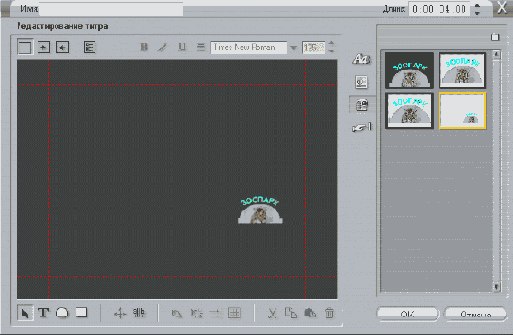
Рис. 10.62. Поскольку вы не можете изменять размеры изображений, помещенных на дорожку титров из Альбома , следует создавать логотипы вот таким образом
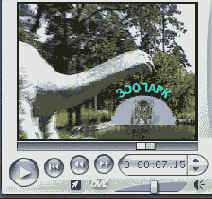
Рис. 10.63. Логотип в готовом видеофильме
Искусство быть прозрачным
В начале этого раздела мы упомянули об одной особенности Studio при работе с логотипами: перетаскивая изображение из Редактора титров , его можно перемещать и менять его размеры, но прозрачным сделать нельзя. Если же вы пользуетесь изображением из закладки Показать фотографии и картинки в Альбоме , то его можно сделать прозрачным, а вот переместить или изменить размеры - нельзя.
Однако из этого правила есть одно исключение. Когда вы создаете 32-6итное изображение, а места, которые должны быть прозрачными, оформляете альфа-каналом, Studio удалит их в Редакторе титров, позволяя при этом перемещать и масштабировать изображение.
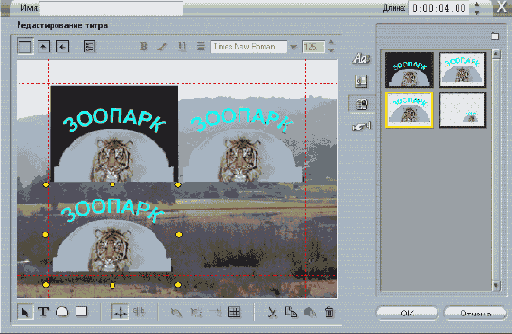
Рис. 10.64. Хотя руководство пользователя по Studio об этом и не говорит, Редактор титров умеет распознавать маски прозрачности в 32-битных изображениях с альфа-каналами
В примере на рис. 10.64 мы видим три логотипа. Два из них - прозрачные, причем вокруг одного есть маркеры, которые говорят о возможности изменения размеров логотипа и его перемещения. Это 32-битные накладные логотипы в формате Targa, созданные в программе Cool 3D Studio. Третий логотип - простой 24-битный растровый файл. Интересно, что Studio показывает оба изображения в Альбоме стилей как прозрачные, то есть на шахматном фоне, в отличие от остальных изображений, которые выводятся на черном фоне. На самом деле способность программы Studio воспринимать альфа-канал не так необычна. Ведь именно этот метод используется для распознавания прозрачных областей в кнопках DVD-меню (см. далее раздел «Кнопки»).
Общий вывод таков. Если вы умеете работать с 32-битными изображениями с альфа-каналом в программах Adobe Photoshop, Cool 3D Studio или прекрасном редакторе от Ulead - PhotoImpact, то легко сможете создавать прозрачные логотипы в Studio, при этом их можно будет перемещать и масштабировать. Инструкции о том, как именно создавать 32-битные изображения, вы найдете в справочном руководстве по конкретному графическому редактору.